คอมพิวเตอร์ของคุณแสดงการแจ้งเตือน “ข้อผิดพลาดร้ายแรงของ Google Chrome” ที่ผิดปกติเป็นครั้งคราวเมื่อใช้ Google Chrome หรือไม่ เราจะอธิบายว่าข้อความแสดงข้อผิดพลาดหมายถึงอะไรและระบุปัจจัยบางประการที่ทำให้เกิดข้อผิดพลาด นอกจากนี้คุณยังจะได้เรียนรู้ที่จะหยุดข้อความแสดงข้อผิดพลาดไม่ให้ปรากฏขึ้นบนคอมพิวเตอร์ของคุณอย่างถาวร
การแจ้งเตือน “ข้อผิดพลาดร้ายแรงของ Google Chrome” คืออะไร
การแจ้งเตือนจะประกาศว่า "ระบบรักษาความปลอดภัย" ที่ไม่ได้ระบุได้บล็อกการละเมิดข้อมูลที่คุกคามบนคอมพิวเตอร์ของคุณ นอกจากนี้ยังเตือนว่ายังคงมีภัยคุกคามร้ายแรงต่อข้อมูลส่วนตัวของคุณ และถือว่าคุณติดต่อหมายเลขโทรศัพท์ฝ่ายสนับสนุนของ Microsoft ทันที
การตรวจสอบข้อความแสดงข้อผิดพลาดอย่างละเอียดเผยให้เห็นสัญญาณอันตรายหลายประการ ก่อนอื่น เหตุใดจึงต้องติดต่อฝ่ายสนับสนุนของ Microsoft เพื่อสอบถามข้อผิดพลาดของ Google Chrome เหมือนกับการไปที่ Apple Store เพื่อซ่อมโทรศัพท์ Samsung ของคุณ มันท้าทายตรรกะและไม่สมเหตุสมผล

หมายเลขโทรศัพท์ฝ่ายสนับสนุนของ Microsoft ปลอมถือเป็นธงสีแดงที่สอง Microsoft เก็บ ไดเรกทอรีออนไลน์ของที่ตั้งสำนักงาน และ หมายเลขโทรศัพท์ฝ่ายบริการลูกค้าทั่วโลก หมายเลขโทรศัพท์ฝ่ายสนับสนุนของ Microsoft ในข้อความแสดงข้อผิดพลาดร้ายแรงของ Google Chrome ไม่ได้อยู่ในเว็บไซต์ของ Microsoft
คุณสามารถเรียกหมายเลขโทรศัพท์ผ่านทาง แอพแสดงหมายเลขผู้โทร ใดก็ได้หรือทางเว็บ เครื่องมือค้นหาหมายเลขโทรศัพท์ เครื่องมือจะระบุหมายเลขโทรศัพท์ในการแจ้งเตือนว่าเป็นกลโกงหรือการฉ้อโกง
สุดท้ายนี้ การแจ้งเตือนมักจะมีการสะกดและไวยากรณ์ผิดพลาดมากมาย ซึ่งเป็นคุณลักษณะทั่วไปของ เว็บไซต์ปลอมและการโจมตีแบบฟิชชิ่ง
ข้อผิดพลาดร้ายแรงของ Google Chrome: การออนไลน์อย่างปลอดภัย
ต่อไปนี้คือสิ่งที่คุณควรทำและไม่ควรทำเมื่อเห็นกลโกง/การแจ้งเตือนหน้าจอสีแดงของข้อผิดพลาดร้ายแรงของ Google Chrome
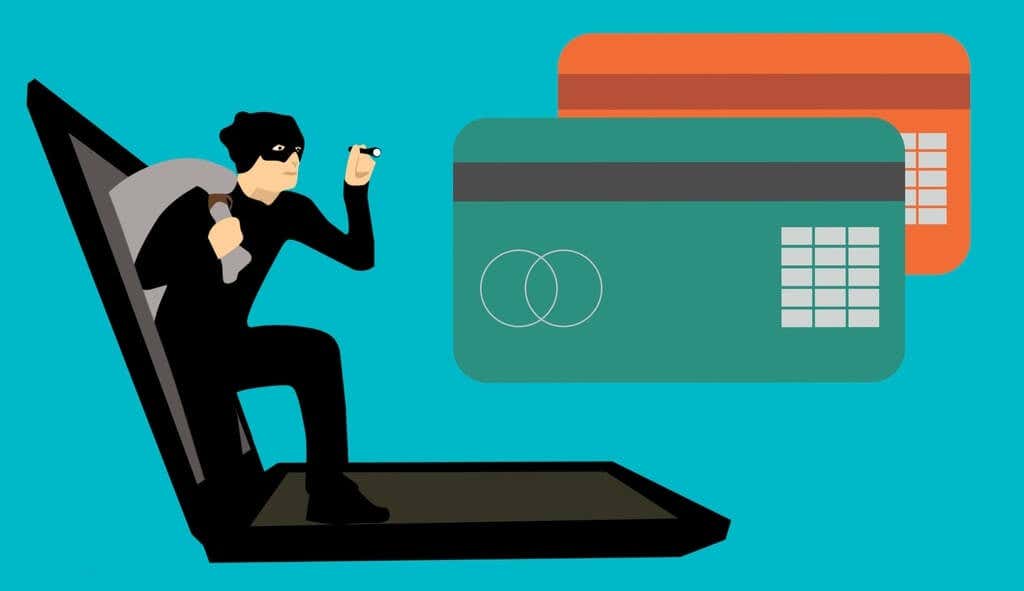
อย่าโทรไปยังหมายเลขโทรศัพท์ที่แนบมา
หากคุณติดต่อกับอาชญากรไซเบอร์ พวกเขาจะหลอกให้คุณอนุญาตให้พวกเขาเข้าถึงคอมพิวเตอร์ของคุณจากระยะไกล พวกเขาอาจขอให้คุณชำระค่าบริการเพื่อแก้ไขภัยคุกคามความปลอดภัยที่ไม่มีอยู่จริง คุณอาจถูกหลอกให้ติดตั้งคีย์ล็อกเกอร์ แอดแวร์ สปายแวร์ หรือ มัลแวร์รูปแบบอื่นๆ บนคอมพิวเตอร์ของคุณ
แฮกเกอร์และสแกมเมอร์ใช้ คีย์ล็อกเกอร์ เพื่อดักจับการกดแป้นพิมพ์จากระยะไกลและขโมยรหัสผ่าน ข้อมูลเข้าสู่ระบบธนาคาร และข้อมูลที่ละเอียดอ่อนอื่นๆ ของคุณ สปายแวร์สามารถส่งข้อมูลที่บันทึกไว้ในคอมพิวเตอร์ของคุณไปยังอาชญากรไซเบอร์ได้
ท่องเว็บอย่างปลอดภัย
อัปเดตเว็บเบราว์เซอร์ของคุณและหลีกเลี่ยงเว็บไซต์ที่ไม่ได้ใช้ การเข้ารหัส HTTPS Google อัปเดต Chrome บ่อยครั้งเพื่อแก้ไขช่องโหว่ด้านความปลอดภัยหรือช่องโหว่ที่อาชญากรไซเบอร์ใช้ประโยชน์ ดังนั้นจึงเป็นความคิดที่ดีที่จะ อัปเดต Chrome ให้ทันสมัยอยู่เสมอ บนคอมพิวเตอร์ของคุณเสมอ.
ป้อน chrome://settings/helpในแถบที่อยู่ รอขณะที่ Chrome ดาวน์โหลดการอัปเดตที่มีอยู่ และเลือก เปิดใหม่

บังคับปิดและรีสตาร์ท Google Chrome
ใน Windows ให้เปิดตัวจัดการงาน (กด Ctrl+ Shift+ Esc) เลือก Google Chrome และเลือก End งาน.
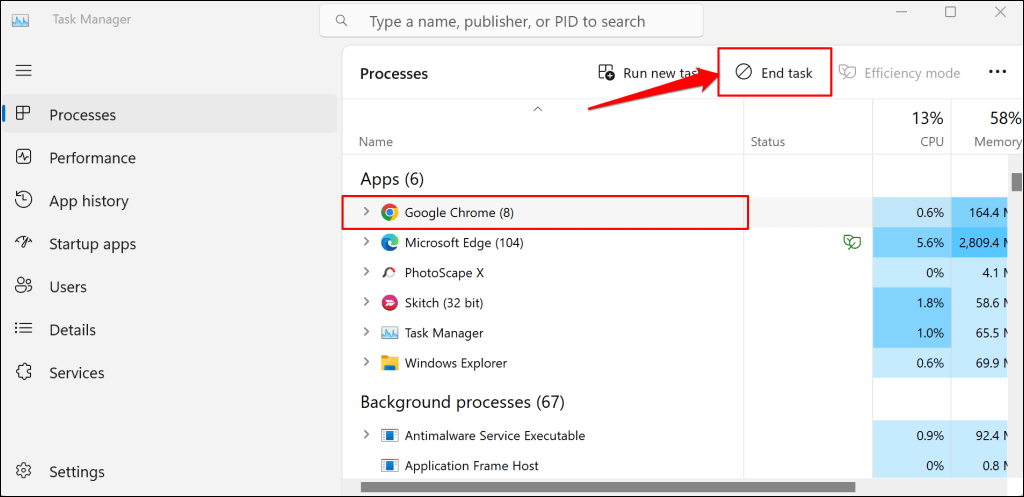
หากคุณใช้ Mac ให้กด Command+ Option+ Escapeเลือก Google Chromeและเลือก บังคับออก.
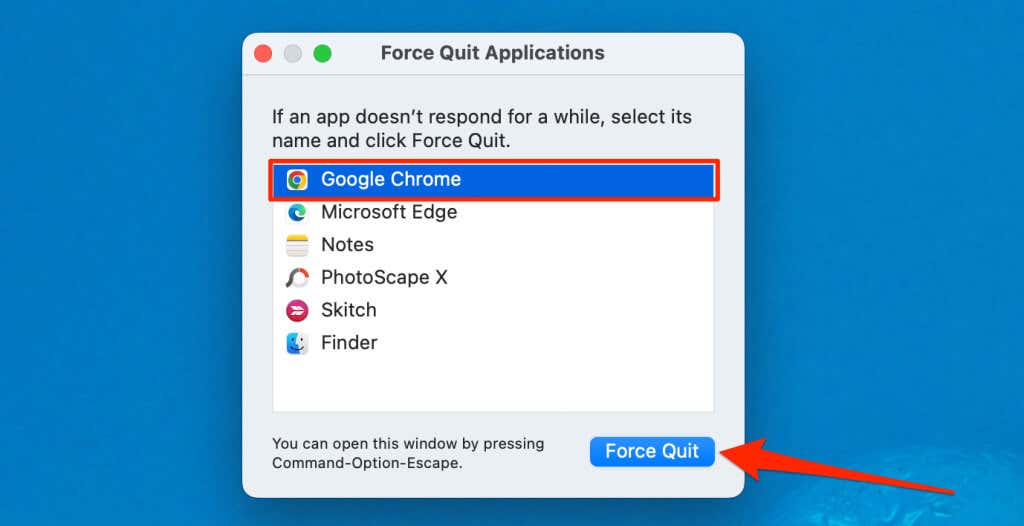
ล้างข้อมูลการท่องเว็บ
การลบข้อมูลการท่องเว็บจะลบเว็บไซต์ที่เป็นอันตรายซึ่งก่อให้เกิดกลโกงการสนับสนุนด้านเทคนิคจาก Chrome และอุปกรณ์ที่ซิงค์กับบัญชี Google ของคุณ ซึ่งจะช่วยลดโอกาสที่จะเข้าชมเว็บไซต์ที่เป็นอันตรายอีกครั้งโดยไม่ได้ตั้งใจ
เรียกใช้การสแกนมัลแวร์
ซอฟต์แวร์ที่เป็นอันตรายสามารถเปลี่ยนการตั้งค่าเว็บเบราว์เซอร์ของคุณได้หลายวิธีผ่านกระบวนการที่เรียกว่า "การไฮแจ็คเบราว์เซอร์" คอมพิวเตอร์น่าจะมีการติดเชื้อมัลแวร์ ของคุณหาก Chrome เก็บ เปลี่ยนเครื่องมือค้นหา หรือเปลี่ยนเส้นทางคุณไปยังหน้าสแปม
ใช้ โปรแกรมแอนตี้ไวรัส เพื่อลบมัลแวร์และ โปรแกรมที่อาจไม่พึงประสงค์ (PUP) ทำให้โฆษณาเปลี่ยนเส้นทาง
รีเซ็ต Google Chrome เป็นการตั้งค่าเริ่มต้น
การรีเซ็ตเว็บเบราว์เซอร์สามารถป้องกันข้อผิดพลาดร้ายแรงของ Google Chrome ไม่ให้เกิดขึ้นอีก


การรีเซ็ต Google Chrome จะเปลี่ยนเครื่องมือค้นหาเริ่มต้นของเบราว์เซอร์ ปิดใช้งานส่วนขยายของบุคคลที่สาม และลบคุกกี้ของไซต์และข้อมูลแคช การดำเนินการจะไม่ลบรหัสผ่านหรือบุ๊กมาร์กที่บันทึกไว้.
อย่าตกเป็นเหยื่อ
ไม่ต้องสนใจข้อผิดพลาดร้ายแรงของ Google Chrome ทุกครั้งที่ปรากฏขึ้นบนหน้าจอของคุณ หากการแจ้งเตือนยังคงเกิดขึ้นอีก ให้ใช้เครื่องมือป้องกันมัลแวร์เพื่อสแกนหา (และกำจัด) มัลแวร์ที่ซ่อนอยู่ในคอมพิวเตอร์ของคุณ คู่มือฉบับสมบูรณ์ของเราในวันที่ ปรับปรุงความเป็นส่วนตัวและความปลอดภัยออนไลน์ มีเคล็ดลับที่เป็นประโยชน์เพิ่มเติมสำหรับการท่องอินเทอร์เน็ตอย่างปลอดภัย แชร์บทความนี้กับเพื่อน ครอบครัว และคนที่คุณรัก เพื่อที่พวกเขาจะได้ไม่ตกเป็นเหยื่อกลโกงข้อผิดพลาดร้ายแรงของ Google Chrome
.